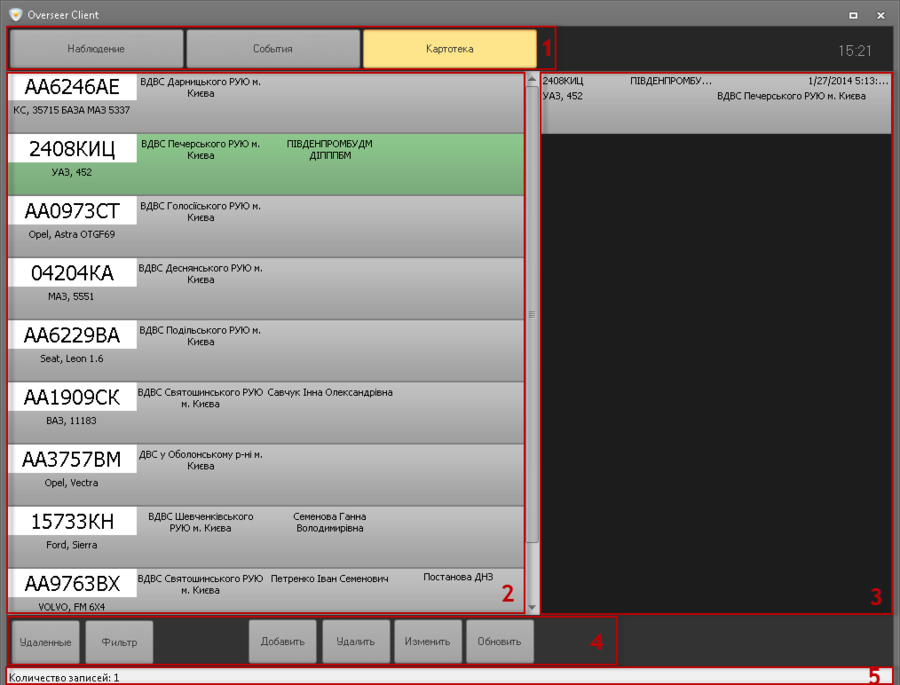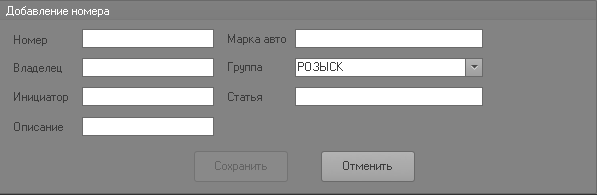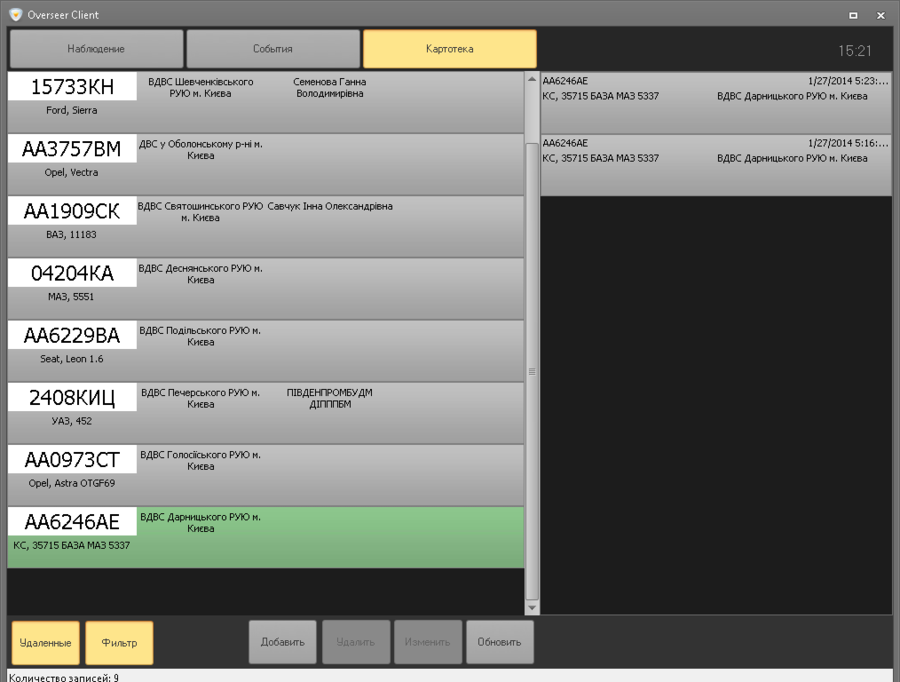Вкладка "Картотека" в клиенте Overseer Viewer
Вкладка «Картотека»
Вкладка Картотека предназначена для добавления и удаления операторами транспортных средств в группы и из групп розыска, а так же редактирования информации об уже содержащихся в картотеке автомобильных средствах. Основные элементами вкладки Картотека являются:
- кнопки навигации по вкладкам приложения;
- список автомобильных средств, добавленных в картотеку;
- расширенная информация по разыскиваемому транспортному средству;
- панель кнопок;
- счетчик записей.
Кнопки навигации по вкладкам приложения
Кнопки данной панели позволяют переключаться между вкладками Наблюдение, События, Картотека.
Список автомобильных средств, добавленных в картотеку
Список автомобильных средств, добавленных в картотеку – таблица, в которой хранится информация о разыскиваемых транспортных средствах. Информация по каждому транспортному средству сгруппирована в виде отдельного блока таблицы. Для просмотра дополнительной информации о транспортном средстве необходимо выделить его в списке. Выбранное автомобильное средство в таблице подсвечивается зеленым цветом, а в правой части вкладки Картотека отображается дополнительная информация по нему и история его изменений.
Основными элементами блока информации по разыскиваемому транспортному средству являются (см. рис. Клиент Overseer Viewer. Карточка автомобиля):
- номер разыскиваемого автомобильного средства;
- инициатор розыска данного автомобильного средства;
- владелец автомобильного средства;
- описание;
- марка транспортного средства;
- номер статьи, за нарушение которой разыскивается данное транспортное средство.
Расширенная информация по разыскиваемому транспортному средству
Расширенная информация по разыскиваемому транспортному средству – таблица, в которой хранится информация обо всех изменениях карточки транспортного средства. Информация по каждому изменению сгруппирована в виде отдельного блока таблицы. Для просмотра дополнительной информации о транспортном средстве необходимо выделить его в списке. Выбранное транспортное средство в таблице подсвечивается зеленым цветом, а в правой части вкладки Картотека отображается дополнительная информация по нему.
Панель кнопок
Панель кнопок – панель, на которой отображаются кнопки изменения режима работы системы или изменения карточки. Основные кнопки вкладки Картотека:
Нажатие данной кнопки переводит картотеку в режим «Удаленные». Особенности данного режима описаны в разделе «Режим «Удаленные».
Нажатие данной кнопки открывает окно фильтров для поиска карточки транспортного средства (или средств) по заданному критерию (или критериям). Особенности работы с данным окном описаны в разделе «Работа с фильтрами картотеки».
Нажатие данной кнопки открывает форму «Добавление номера». Особенности работы с формой описаны в разделе «Добавление номера в картотеку».
Нажатие данной кнопки удаляет выбранное транспортное средство из картотеки. Данная кнопка активна только в том случае, если в списке выделен номер.
Нажатие данной кнопки открывает форму «Изменение номера». Особенности работы с формой описаны в разделе «Изменение номера в картотеке».
Нажатие данной кнопки обновляет список автомобилей, занесенных в картотеку.
Количество доступных транспортных средств
Количество транспортных средств в картотеке, соответствующих заданному критерию фильтрации.
Добавление номера в картотеку
Оператору рабочего места предоставлена возможность самостоятельно добавлять автомобильные средства в картотеку. Форма для добавления автомобильных средств в картотеку представлена на рисунке Клиент Overseer Viewer. Добавление номера в картотеку.
Для того, чтобы добавить номер в картотеку необходимо:
- нажать кнопку Добавить на вкладке Картотека;
- заполнить поля появившегося окна Добавления номера. Поле Номер является обязательным – в картотеку нельзя добавить запись без номера. Заполнение всех остальных полей является опциональным;
- нажать кнопку Сохранить. Она станет доступна сразу после того, как обязательное поле Номер будет заполнено.
Редактирование номера в картотеке
Оператор рабочего места может в случае необходимости самостоятельно внести изменения в уже имеющуюся запись об автомобиле. Форма для изменения информации об автомобильном средстве представлена на рисунке 'Клиент Overseer Viewer. Изменение номера в картотеке.
Для того, что бы добавить номер в картотеку необходимо:
- нажать кнопку Изменить на вкладке Картотека;
- внесите необходимые изменения;
- нажать кнопку Сохранить.
Режим «Удаленные»
При переходе в режим Удаленные на вкладке Картотеке в списке транспортных средств отображаются только снятые с розыска транспортные средства (см. рис. Клиент Overseer Viewer. Режим «Удаленные»). Этот режим идентичен фильтрации событий по параметру Фильтр по состоянию = «Снята с розыска» (подробнее см. Работа с фильтрами в клиенте Overseer Viewer).
При переходе в данный режим на вкладке наблюдения подсвечивается кнопка Удаленные. Повторное нажатие кнопки Удаленные возвращает систему в исходное состояние. Нажатие кнопки Фильтр позволяет открыть форму фильтров для введения дополнительных критериев фильтрации.